Hvernig á að nota fókusstillingu á Android
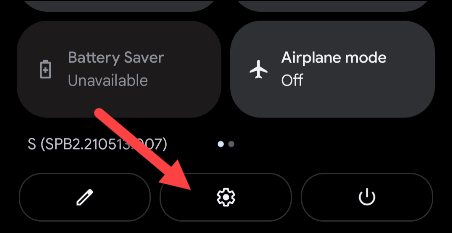
Fókusstilling er tæki til að útrýma truflunum. Það er svipað og Ekki trufla en minna flókið og markvissara.
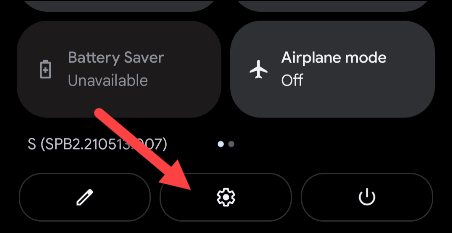
Stafræn verkfæri eru mikilvægur hluti af nútíma snjallsímum. Þessum tólum er ætlað að skapa heilbrigðari notkunarvenjur. Focus Mode er eitt slíkt tól og er fáanlegt á öllum Android tækjum.
Fókusstilling mun virka aðeins öðruvísi eftir Android tækinu sem þú ert með. Eftirfarandi grein mun sýna þér hvernig á að nota fókusstillingu á Google Pixel og Samsung Galaxy tækjum.
Hvað er fókusstilling?
Eins og nafnið gefur til kynna er fókusstilling tæki til að útrýma truflunum. Það er svipað og Ekki trufla en minna flókið og markvissara. Þú getur stillt „Ónáðið ekki“ stillingu á áætlun, en fókusstilling er að mestu kveikt handvirkt þegar þú þarft hlé.
Almenn hugmynd er sú að þú velur sum forrit og síðan þegar fókusstilling er virkjað geturðu ekki opnað eða fengið tilkynningar frá þeim. Það er einföld leið til að loka fljótt fyrir mest truflandi öpp.
Fókusstilling á Google Pixel símum
Fókusstilling á Google Pixel símum er eins nálægt „sjálfgefnu“ útfærslunni og þú munt finna. Android tæki sem ekki eru frá Samsung verða svipuð. Strjúktu fyrst niður tvisvar frá efst á skjánum og bankaðu á gírtáknið til að opna Stillingar.
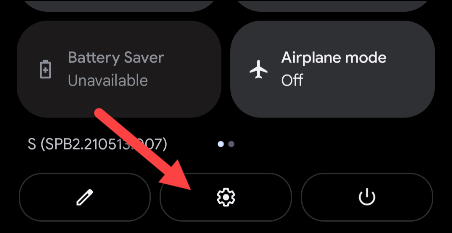
Opnaðu Stillingar
Næst skaltu fara í hlutann Stafræn vellíðan og foreldraeftirlit.
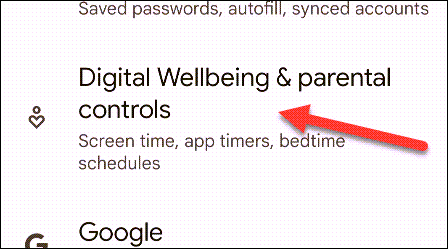
Farðu í Stafræna líðan og foreldraeftirlit
Veldu Focus Mode.
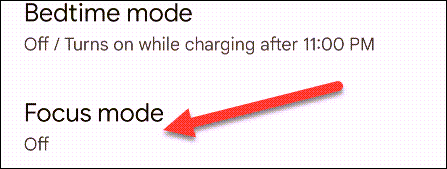
Veldu Focus Mode
Það fyrsta sem þarf að gera er að velja forritið sem þú vilt loka í fókusham. Skrunaðu niður og veldu forrit til að loka á.
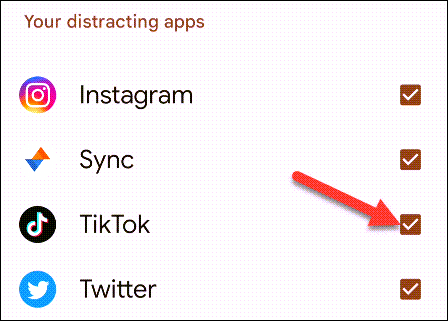
Veldu forrit til að loka á
Næst, efst, geturðu ýtt á Setja áætlun til að stilla tímaáætlun fyrir hvenær fókusstilling kveikir og slökknar sjálfkrafa á. Þess er ekki krafist.
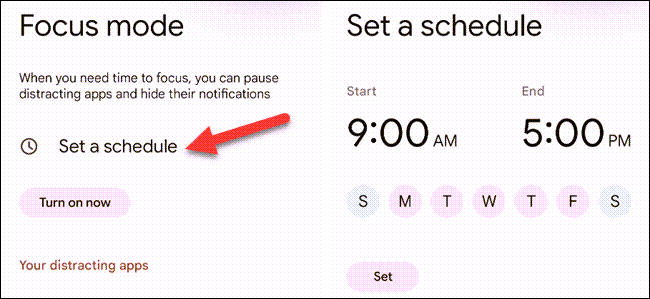
Smelltu á Setja áætlun til að setja áætlun
Þú getur virkjað fókusstillingu á stillingaskjánum , en þetta er ekki mjög þægilegt. Betri aðferð er að bæta því við Quick Settings flísinn . Strjúktu niður tvisvar frá efst á skjánum og pikkaðu á blýantstáknið til að breyta flísarútlitinu.
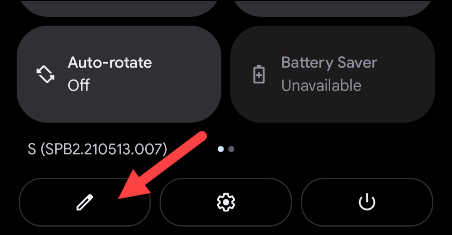
Smelltu á blýantartáknið til að breyta útlitinu
Flísar efst eru á flýtistillingarsvæðinu. Skrunaðu niður til botns og finndu fókusstillingarflisuna . Ýttu á og haltu inni og dragðu síðan reitinn á efsta svæðið. Lyftu fingrinum til að losa flísina.
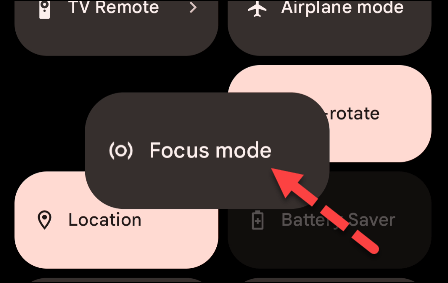
Dragðu fókusstillingarflisuna í þá stöðu sem þú vilt
Pikkaðu á örina til baka efst í vinstra horninu þegar þú ert búinn.
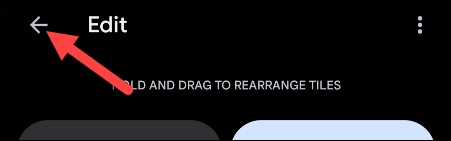
Bankaðu á örina til baka
Nú, til að virkja fókusham, pikkarðu bara á flísina frá Quick Settings. Þú getur líka slökkt á þessum eiginleika á reitnum eða pikkað á Taktu hlé frá tilkynningunni til að gera hlé um stund.
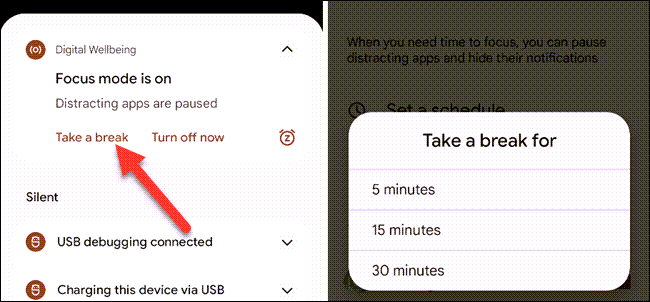
Smelltu á Taktu hlé
Það er allt sem þarf til að fókusstillingu á Google Pixel símum.
Fókusstilling á Samsung Galaxy símum
Fókusstilling á Samsung Galaxy tækjum er aðeins öðruvísi. Þú getur búið til margar fókusstillingar og í stað þess að velja forrit til að loka á, velurðu forrit sem mega sýna tilkynningar.
Fyrst skaltu strjúka einu sinni niður frá efst á skjánum og smella á gírtáknið til að opna Stillingar.
Opnaðu Stillingar
Skrunaðu niður og veldu Stafræn vellíðan og foreldraeftirlit .
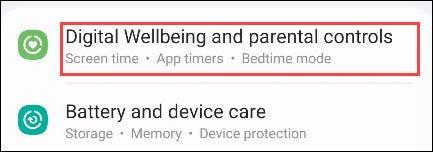
Veldu Stafræn vellíðan og foreldraeftirlit
Þú munt taka eftir nokkrum fyrirfram gerðum stillingum í fókusstillingarhlutanum. Þú getur valið einn til að breyta eða smellt á Bæta við til að byrja frá grunni.
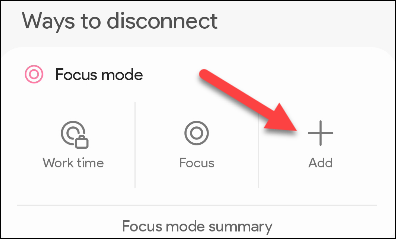
Smelltu á Bæta við
Ef þú ert að búa til nýja fókusstillingu, gefðu honum nafn og smelltu á Vista.
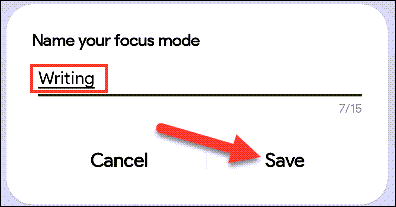
Smelltu á Vista
Það eru nokkur forrit sem verða alltaf leyfð í fókusham. Pikkaðu á Breyta til að bæta við meira efni .
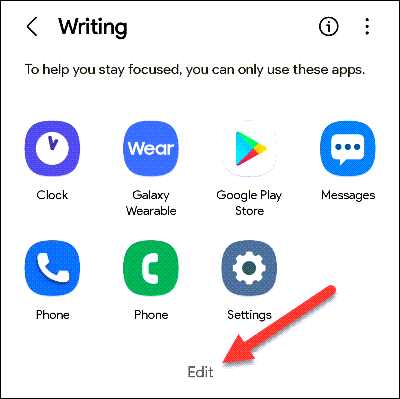
Smelltu á Breyta
Veldu öll forritin sem þú vilt leyfa í fókusstillingu og pikkaðu síðan á Lokið.
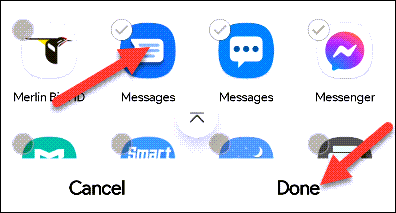
Smelltu á Lokið
Ef þú vilt að þessi fókusstilling haldist áfram í fyrirfram ákveðinn tíma, bankaðu á Lengd og notaðu plús- og mínushnappana til að stilla tímann.
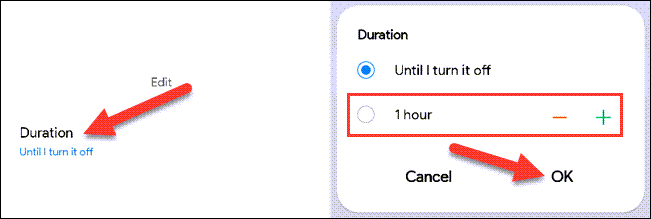
Smelltu á Lengd
Þú getur ræst hvaða af þessum fókusstillingum sem er á síðunni Stafræn vellíðan , en það er miklu auðveldara að gera það með flýtistillingarhnappunum .
Strjúktu niður frá efst á skjánum tvisvar til að sjá Quick Settings , strjúktu síðan til hægri þar til þú sérð bil með + hnappi .
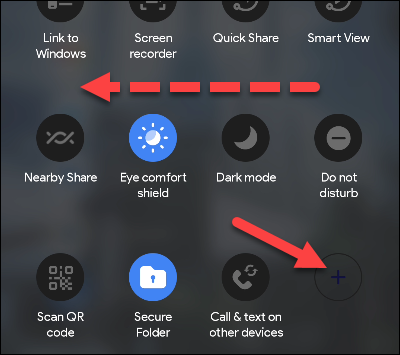
Strjúktu til hægri
Finndu Focus Mode hnappinn efst og dragðu hann niður í Quick Settings. Bankaðu á Lokið þegar hnappurinn er í réttri stöðu.
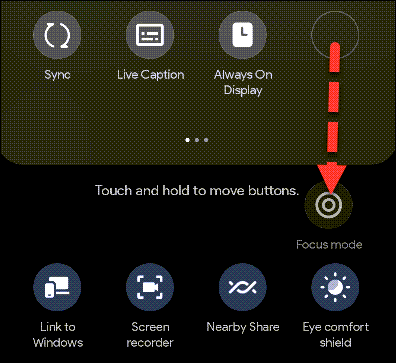
Smelltu á Lokið
Þú getur nú bankað á Focus Mode hnappinn og valið stillinguna sem þú vilt nota.
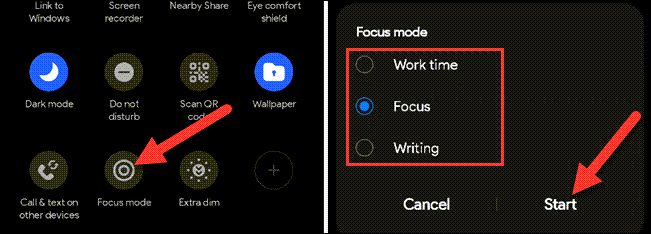
Smelltu á Focus Mode hnappinn
Ljúktu fókusstillingu með því að ýta aftur á flýtistillingarhnappinn. Þú munt sjá yfirlit yfir tilkynningar sem hefur verið lokað.
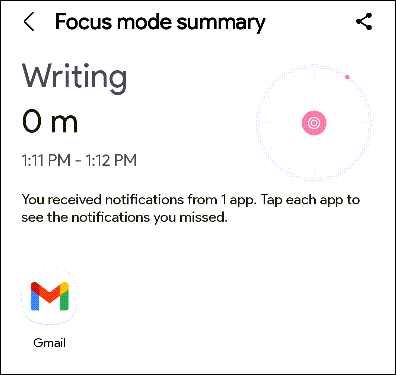
Yfirlit yfir lokaðar tilkynningar
Verkfæri eins og þessi geta virkilega hjálpað til við að skapa betri notkunarvenjur ef þér finnst síminn þinn vera að trufla þig.
Fókusstilling er tæki til að útrýma truflunum. Það er svipað og Ekki trufla en minna flókið og markvissara.
Undantekningar eru forrit eða fólk sem þarf ekki að fara eftir takmörkunum á fókusstillingu.
Í gegnum rauntíma tal-til-texta umbreytingareiginleikana sem eru innbyggðir í mörg innsláttarforrit í dag hefurðu hraðvirka, einfalda og á sama tíma mjög nákvæma innsláttaraðferð.
Bæði tölvur og snjallsímar geta tengst Tor. Besta leiðin til að fá aðgang að Tor úr snjallsímanum þínum er í gegnum Orbot, opinbera app verkefnisins.
oogle skilur líka eftir leitarferil sem þú vilt stundum ekki að einhver sem fái símann þinn lánaðan sjái í þessu Google leitarforriti. Hvernig á að eyða leitarsögu í Google, þú getur fylgst með skrefunum hér að neðan í þessari grein.
Hér að neðan eru bestu fölsuðu GPS forritin á Android. Það er allt ókeypis og krefst þess ekki að þú rótar símann þinn eða spjaldtölvu.
Á þessu ári lofar Android Q að koma með röð af nýjum eiginleikum og breytingum á Android stýrikerfinu. Við skulum sjá væntanlega útgáfudag Android Q og gjaldgengra tækja í eftirfarandi grein!
Öryggi og friðhelgi einkalífsins verða sífellt meiri áhyggjuefni fyrir notendur snjallsíma almennt.
Með „Ekki trufla“ stillingu Chrome OS geturðu tafarlaust slökkt á pirrandi tilkynningum til að fá markvissara vinnusvæði.
Veistu hvernig á að kveikja á leikjastillingu til að hámarka afköst leikja í símanum þínum? Ef ekki, þá skulum við kanna það núna.
Ef þú vilt geturðu líka stillt gagnsætt veggfóður fyrir allt Android símakerfið með því að nota Designer Tools forritið, þar á meðal forritsviðmótið og viðmót kerfisstillinga.
Fleiri og fleiri 5G símagerðir eru settar á markað, allt frá hönnun, gerðum til hluta. Í gegnum þessa grein skulum við kanna strax 5G símagerðirnar sem koma á markað í nóvember.










